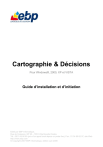PRISE EN MAIN
2. AFFICHAGE DES CONTACTS
Dès l’ouverture de « Cartographie & Décisions », le logiciel va rechercher sur votre ordinateur la présence des contacts Outlook
®
et si ce dernier est votre logiciel de messagerie par défaut, « Cartographie & Décisions » géocodera automatiquement les contacts disposant d’une adresse postale valide.
2.1. Affichage des contacts Outlook®
Cette fonction n’est exploitable que lorsque le logiciel Cartographie &
Décisions est débridé.
Allez au menu : Outils + Affichage des Contacts ou cliquez sur l’onglet
Un panneau avec un onglet s'affiche.
.
2.1.1. Ouverture des contacts Outlook
®
Le répertoire des contacts courriel par défaut de Microsoft Outlook Express
®,
Microsoft Windows Mail, Microsoft Outlook 2003
® et
Microsoft Outlook
2007
®
est présenté dans une liste Outlook
®
. Si l'adresse de domicile ou de bureau d'un contact est correctement renseignée, ce dernier se positionnera automatiquement sur la carte avec le symbole suivant :
Si l'adresse d'un contact Outlook
®
n'est pas renseignée et que vous souhaitez la compléter en l'éditant, il n'est pas nécessaire de lancer votre logiciel de messagerie
Microsoft
®
. Il vous suffit de sélectionnez le contact dans la liste des contacts
Outlook
®
puis cliquez sur le bouton droit de la souris et sélectionnez « Redéfinir
ce contact » ou cliquer sur l’icône . Une boîte de dialogue vous permet alors de modifier les données de votre correspondant.
Une autre méthode consiste à sélectionner directement le contact sur la carte ou dans la liste puis de faire un clic droit sur ce dernier et sélectionner « propriétés
contact et actions »
N.B. : Pour s’assurer de la mise à jour de l’ensemble de vos contacts, vous pouvez rafraîchir la fenêtre en cliquant sur l’icône
20 EBP Cartographie & Décisions
Remarque :
Pour chaque contact de cette liste, une puce de couleur indique si les contacts ont été correctement localisés. Voici la signification des couleurs :
- Couleur bleu : localisation au numéro de rue,
- Couleur verte vive : localisation à la rue,
- Couleur verte pâle : localisation au centre de la commune,
- Couleur jaune : localisation au centre du département,
- Couleur orange : localisation au centre de la région,
- Couleur rouge : pas de localisation,
- Couleur grise : la base de données du pays n'est pas disponible.
Plusieurs raisons peuvent expliquer cette mauvaise localisation :
- Le nom de la commune est erroné,
- Le code postal n'existe pas, est faux ou n'est pas reconnu (le logiciel
ignore les cedex),
- Le contact est en dehors de la cartographie disponible.
2.1.2. Action sur les contacts Outlook
®
Une fois vos contacts Outlook
®
localisés sur la carte, vous pouvez en fonction du niveau de renseignements fournis (N° de mobile, fax, adresse postale), mettre en place une Action :
Cette fonction permet d’envoyer un mail au destinataire sélectionné.
Cette fonction permet d’envoyer un SMS au destinataire sélectionné si le numéro de mobile est bien renseigné.
Cette fonction permet d’envoyer un FAX au destinataire sélectionné si le numéro de fax est bien renseigné.
Cette fonction permet d’envoyer un COURRIER au destinataire.
Enfin, en cliquant droit sur la liste de points, vous arriver sur un menu contextuel qui vous permet de : o
Classer vos contacts par Nom/Prénom/Entreprises o
Cocher/Décocher vos contacts afin de les rendre visible ou non sur la carte. o
Redéfinir ou Créer un contact o
Ecrire un message à ce contact ou aux contacts proches
Nota bene: L’action SMS, FAX ou COURRIER nécessite de s’enregistrer, de créditer au préalable un compte et de disposer d’une liaison internet.
EBP Cartographie & Décisions 21